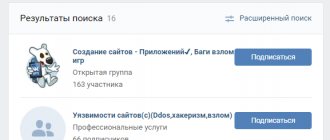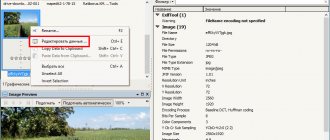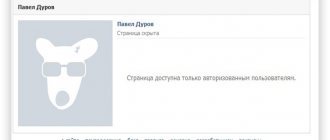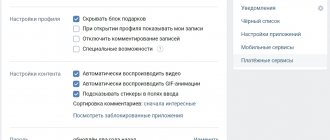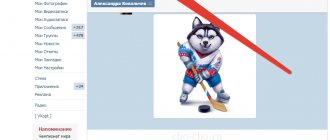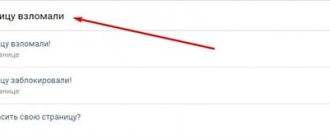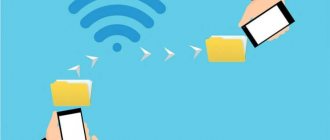Что собой представляет Скотобаза
Традиция слива фотографий в рунете идет еще со Школы уродов начала 2000-х. Школа уродов – это сообщество в живом журнале (LiveJournal), куда выкладывали неудачные фотографии пользователей социальных сетей, чтобы посмеяться. На Скотобазе раньше было что-то подобное, но с 2014 года Скотобаза запустилась как сервис хранения приватных фотографий пользователей ВКонтакте. На самом деле не совсем приватных – если на фото висит замок, то ни в какой Скотобазе оно не окажется. Просто многие выкладывают личные фотографии для ограниченного круга лиц: например, в альбомы закрытого фитнесс-сообщества. Или в открытого. А уж оттуда фотографии перекочевывают в скотобазу.
Что в ней можно найти
Прежде всего фото, которые не выложены у пользователя ВКонтакте в открытый доступ, но, тем не менее, где-то как-то были засвечены: в сообществе, в кругу друзей и тому подобных альбомах. В общем вы сможете увидеть больше, чем положено. Хотя не все пользователи есть в скотобазе, и не все новейшие сливы залиты туда. Как я уже сказала, я нашла там свои фото от 2008 года, но новейшие фото пользователей вы вряд ли найдете просто потому, что сервис в настоящий момент перестал собирать фотографии.
Обход блокировки Скотобазы
Обойти блокировку сайта Скотобазы можно. Для этого годятся точно такие же способы, что и для обхода блокировки сайта Рутрекера – оба эти сайта заблокированы Роскомнадзором, и достаточно войти анонимно. Для этого в браузер можно поставить расширение, подробно это описано у меня в статье. Там для каждого браузера расписаны возможные расширения, и где их взять.
А недавно вышла новая версия Оперы со встроенным VPN, появился еще один способ обойти блокировку. Для этого нужно просто включить режим VPN в настройках оперы, и после этого спокойно заходить на скотобазу. Объясню, на всякий случай, как включить в новой опере VPN.
Как включить VPN в Opera
Во-первых, у вас должна быть новая Опера (не старее сентября 2016) – скачайте, если нет.
Далее, зайдите в настройки Оперы – сочетание клавиш Ctrl+F12. Щелкните «Безопасность». О. Вверху появится значок VPN. Все.
Включение VPN в Опере
Можно заходить на Skotobaza.org.
Быстрый одноразовый способ
Если вам совсем лень, то обойти блокировку Скотобазы можно так:
- Зайдите сюда (Внимание, ссылка удалена, так как больше не работает! Бесплатного анонимайзера больше нет).
- Введите в поле «skotobaza.org» и щелкните кнопку «Hide me»
- Вы будете направлены на сайт skotobaza.org
Вспомогательные приложения
Помощником в поиске картинок могут стать и сторонние сервисы, специализирующиеся на подобных запросах. Если Гугл и Яндекс больше «заточены» под текстовые запросы, то вспомогательные платформы, наоборот, лучше работают по фото.
TinEye
Самый крупный сервис, насчитывающий порядка 10 миллиардов различных изображений.
Чтобы воспользоваться преимуществами платформы:
- В адресной строке пропишите https://www.tineye.com/.
- Загрузите образец, или воспользуйтесь ссылкой на него.
- Изучите результаты.
Система выдаст не только ссылки на ресурсы, использующие схожее изображение, но и укажет частоту их публикаций.
Photo Sherlock
Бесплатное приложение для Android, позволяющее осуществлять поиск по снимкам из галереи смартфона, или камеры. Отлично подходит для проверки фотографии на подлинность.
С его помощью можно находить фейковые аккаунты в социальных сетях, а также защищать свои снимки от мошенников.
Приложение ищет схожие фотографии по всем популярным поисковикам. Но несмотря на удобство использования программы, следует быть готовым к регулярной рекламе и наличию встроенных покупок.
PhotoTracker Lite
Расширение, работающие на всех популярных браузерах. Оно запускает поиск сразу по нескольким ресурсам, включая базу Bing images. Пользователь сам выбирает источники поиска, из предложенных: Гугл, Яндекс, TinEye и Bing.
После установки расширения, появится возможность искать похожее изображение, просто кликнув правой кнопкой мыши на картинку.
В настройках утилиты также можно включить функцию быстрого поиска, которая позволит находить нужное изображение в один клик. Рядом с каждым снимком будет появляться зелёная кнопка, нажатие на которую активирует расширение.
Результаты открываются в новых вкладках. И их количество будет напрямую зависеть от того, какие сервисы были подключены к поиску.
Поиск по картинке – удобная функция, которой оснащены все популярные поисковики. При этом для повышения эффективности поиска не помешает дополнительно воспользоваться специальными приложениями, чьи алгоритмы распространяются сразу на несколько поисковых систем.
Где еще можно поискать людей и фотографии
Если не получилось попасть в базу сайта или в ней ничего не удалось найти, можно попытать удачи на других сайтах. Бывает, что информация, закрытая в ВК, открыта в Одноклассниках, Facebook, Twitter и прочих сетях или выложена на неожиданных сайтах. Итак, вот способы пробить информацию.
Поиск людей по социальным сетям от Яндекс
Допустим, есть имя и фамилия интересующего вас человека. По ним можно поискать профили человека в других социальных сетях. Для этого попробуйте ввести имя и фамилию в сервисе Поиск людей Яндекс (people.yandex.ru). Там можно указать и другие уточняющие личность параметры.
Сервис FindFace
Если есть фотография человека, можно использовать известный сервис FindFace (https://findface.ru), который теперь ищет также профили в Твиттере. Этот сервис заточен на распознавание лиц: в нем можно, например, найти человека по фотографии, которую вы сделали на улице.
Это значит, что если в двух профилях ВК и Твиттера одно и то же лицо (пусть даже фотографии разные), то по фото с одного профиля можно найти второй профиль.
Поиск по картинке Google
Можно выполнить поиск в Google по изображению: если есть картинка, которая, по вашему мнению, может служить для этого человека аватаркой где-то еще, то можно выполнить поиск по картинке: вы найдете этого человека на другом сайте. Возможно, на другом сайте будет больше открытой информации о пользователе.
Разница с FindFace в том, что FindFace ищет похожие фото, но только в ВК и Twitter. А поиск в Google осуществляется везде по всему интернету, но картинки находятся только идентичные (точь-в точь), умного распознавания лиц тут нет. Похожие картинки в Google тоже выдаются, но схожесть определяется по цвету, форме и т.п., а не по лицу. В Google можно только рассчитывать найти идентичную аватарку на другом сайте.
Итак, для поиска в Google по изображению:
- В браузере Chrome щелкните фото (или картинку) правой кнопкой мыши и выберите пункт «Найти картинку (Google)». Будут найдены такие же картинки в интернете на других сайтах (если они есть и не закрыты от индексирования).
Поиск по картинке Google - Если же вы в другом браузере (не Chrome), то пункта меню поиска не будет, будет только пункт «Копировать адрес ссылки» или «Копировать ссылку». Скопируйте адрес фото.
- Перейдите в поисковик картинок www.google.com/imghp?hl=ru.
- Щелкните значок фотографии в поисковой строке и укажите ссылку на фото, которое надо найти.
Поиск по картинке
Поиск по картинке Яндекс
Аналогично можно выполнить поиск по картинке в Яндекс.
- Перейдите по адресу https://yandex.ru/images.
- Щелкните иконку «Поиск по картинке».
- Введите адрес фотографии пользователя или загрузите сохраненную фотографию с компьютера.
- Вы получите список таких же и похожих фотографий.
Сервис поиска людей по Facebook
Еще есть интересный сервис поиска и отслеживания людей в Facebook. Этот сервис ищет все комментарии определенного пользователя, фотографии, на которых он отмечен и многое другое. Встроенный поиск Facebook очень ограниченный, но сервис помогает обойти ограничения.
Поисковик Нигма
Иногда поисковая система Нигма (nigma.ru) выдает профили, не найденные в Яндексе. Хотя вроде бы это вторичная система, использующая не свои алгоритмы. Тем не менее, я нашла на первой странице то, что не выдавал Яндекс. Попробуйте, может наткнетесь на что-нибудь интересное. Просто введите в поисковой строке имя и фамилию. Можно попробовать ввести псевдоним человека, если он есть.
Классические способы через поисковые системы
Популярные поисковики имеют встроенную функцию поиска по картинке. Процедура мало чем отличается от стандартного использования сервиса.
Поиск по снимку в Гугл выполняется в несколько шагов. Но стоит быть готовым к тому, что «машина» выдаёт результаты, опираясь не только на изображение, но и на его название.
Алгоритм следующий:
- Откройте Гугл https://images.google.com.
- Кликните на значок фотоаппарата в поисковой строке.
- Задайте адрес изображения или загрузите его в систему с персонального устройства.
- Подтвердите действие клавишей «Enter».
- В окне с фото, нажмите на строку «Все размеры».
Теперь пользователя от доступа ко всем вариантам и разрешениям имеющейся картинки отделяет самая малость.
Алгоритм также позволит перейти к похожим изображениям. Особенно хорошо функция работает при использовании фото знаменитых людей. А вот найти все изображения неизвестной личности гораздо сложнее. Система выдаёт результаты и по словам, связанным с картинкой.
Вполне реально воспользоваться Google-поиском, имея нужное изображение на руках. Для этого достаточно кликнуть правой кнопкой мыши по фото и выбрать «Найти картинку (Google)».
Яндекс
Вторая по популярности в России поисковая система, также имеет встроенную функцию поиска по снимку.
Чтобы воспользоваться этим расширением:
- Откройте ссылку https://yandex.by/images/, и кликните по иконке фотоаппарата.
- Задайте адрес изображения или загрузите его с памяти гаджета.
В результате пользователь получит доступ ко всем схожим картинкам и сайтам, на которых они размещены. Принцип поиска не имеет особых отличий с Google.